디스코드는 즐거운 게임 경험을 제공하지만, 계정 보안은 항상 중요합니다. 만약 계정이 해킹당한다면, 모든 재미는 순식간에 사라질 수 있습니다. 이러한 불상사를 막기 위해 이중 인증(2FA)을 설정하고, 정기적으로 비밀번호와 개인 정보 설정을 업데이트하는 것이 필수적입니다.
디스코드에서 2단계 인증 설정 방법
디스코드의 2단계 인증(2FA)은 로그인 시마다 스마트폰의 인증 앱(예: Google Authenticator 또는 Authy)으로 전송되는 일회용 코드를 요구합니다. 이 코드를 입력해야만 계정에 접속할 수 있어, 비밀번호가 유출되더라도 계정을 안전하게 보호할 수 있습니다.
2FA를 활성화하려면 디스코드 화면 좌측 하단의 사용자 이름 옆에 있는 톱니바퀴 아이콘을 클릭하여 설정 메뉴로 이동합니다.
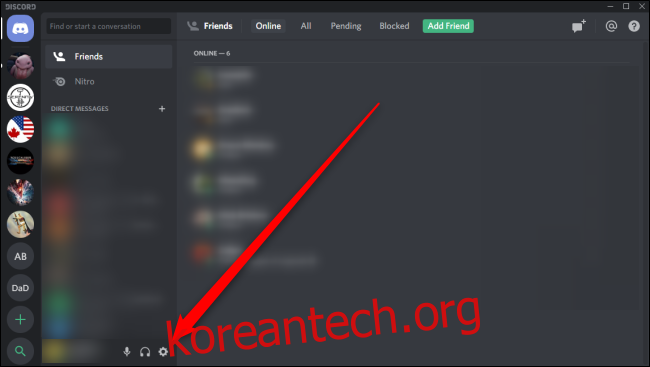
설정 메뉴의 ‘내 계정’ 섹션에서 ‘2단계 인증 사용’ 옵션을 선택합니다.
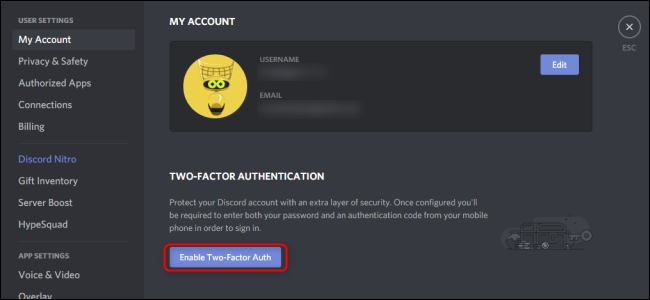
다음으로 스마트폰이나 태블릿에 Google Authenticator 또는 Authy 앱을 설치해야 합니다. 앱을 실행한 후, 디스코드에 표시된 QR 코드를 스캔하거나, 제공된 키를 앱에 직접 입력합니다.
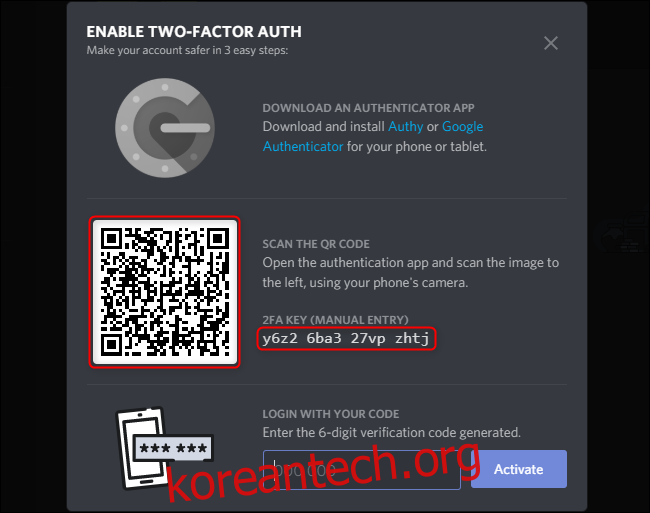
QR 코드 스캔 또는 키 입력이 완료되면, 인증 앱에서 6자리 코드가 생성됩니다. 디스코드에 이 코드를 입력하면 2FA가 활성화됩니다.
2FA가 활성화된 후에는 SMS 인증을 위해 전화번호를 추가하거나, 향후 계정 복구를 위한 백업 코드를 다운로드할 수 있습니다. 이 설정들은 필요에 따라 언제든지 변경할 수 있습니다.

디스코드 비밀번호 보안 강화 방법
안전한 비밀번호는 계정 보안의 기본입니다. 디스코드 계정에는 다른 서비스에서 사용하지 않는 고유한 비밀번호를 설정해야 합니다. 안전한 비밀번호를 생성하고 관리하기 위해 암호 관리자(Password Manager)를 사용하는 것을 권장합니다.
비밀번호를 변경하려면 설정 메뉴에서 ‘내 계정’ 페이지로 이동합니다. 앞에서와 마찬가지로 왼쪽 하단에 있는 톱니바퀴 아이콘을 클릭한 후, ‘편집’ 버튼을 클릭합니다.

‘비밀번호를 변경하시겠습니까?’ 옵션을 선택합니다.
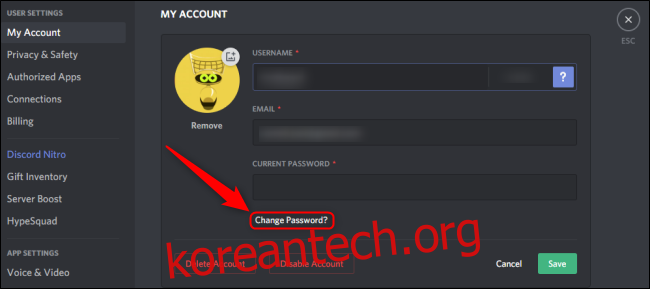
현재 비밀번호와 새로운 비밀번호를 입력한 후, ‘저장’ 버튼을 클릭합니다.
디스코드 개인 정보 설정 업데이트 방법
디스코드는 사용자의 개인 정보를 보호하기 위한 다양한 설정 옵션을 제공합니다. 설정 메뉴에서 ‘개인 정보 및 안전’ 섹션으로 이동하여 이러한 설정을 변경할 수 있습니다.
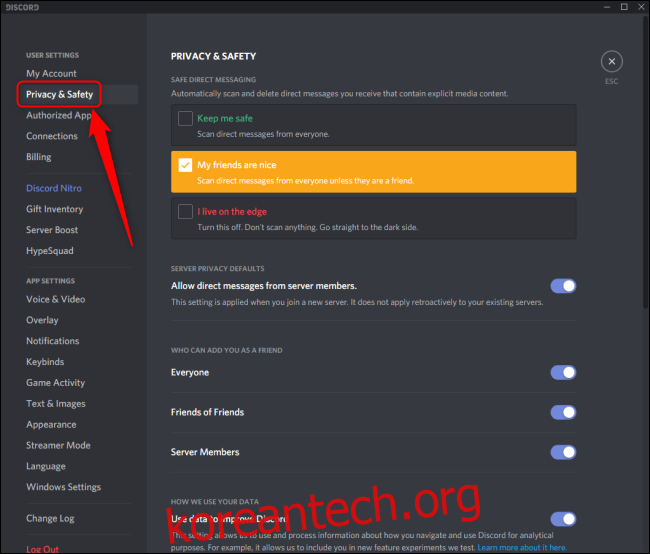
이 섹션에서는 누가 사용자에게 메시지를 보낼 수 있는지, 어떤 콘텐츠를 허용할지, 디스코드가 사용자의 데이터를 어떻게 추적하고 사용하는지를 설정할 수 있습니다. 또한, ‘데이터 요청’ 옵션을 통해 디스코드가 수집한 모든 데이터를 요청할 수도 있습니다.
2FA 설정, 강력한 비밀번호 관리, 그리고 정확한 개인 정보 설정은 디스코드에서 안전하고 신뢰할 수 있는 경험을 보장하는 데 매우 중요합니다.